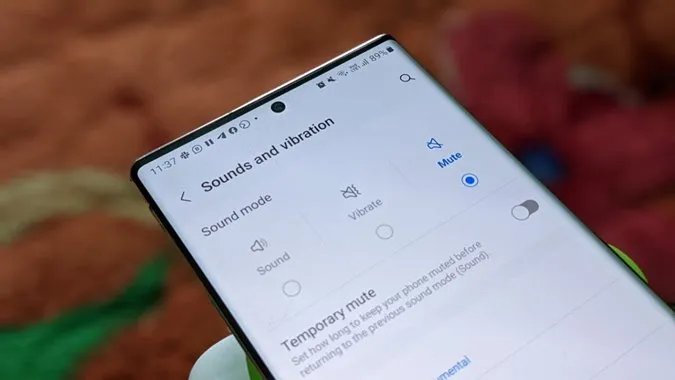Ако наскоро сте преминали към телефон Samsung Galaxy, може би се чудите как да поставите телефона в тих режим, тъй като в него липсва физически бутон за изключване на звука. Е, има няколко начина за активиране на безшумен режим или режим на изключване на звука на вашия телефон Samsung. Можете да го направите от бързите плочки, настройките, бутоните за сила на звука, процедурите на Bixby и др. Нека проверим всички начини за изключване на звука на телефон Samsung Galaxy.
Как да активирате безшумен режим на телефон Samsung Galaxy
1. От бързи плочки
Един от най-лесните и бързи начини за активиране на изключване на звука или безшумен режим на телефони Samsung Galaxy е от бързи плочки. В Бързите плочки ще откриете иконата Звук, която трябва да натиснете, за да превключвате между режимите Вибрация и Изключване на звука.
Режимът Вибрация ще заглуши повикванията и известията, но телефонът все още ще вибрира. От друга страна, режимът Заглушаване ще изключи както звука, така и вибрациите.
1. Плъзнете два пъти надолу от който и да е екран, за да отворите раздела Бързи плочки.
2. Ако видите плочката Звук, докоснете я веднъж, за да активирате режима Вибрация, и докоснете два пъти, за да активирате Изключване на звука. Ще видите, че името на плочката се променя, за да отрази промяната, когато я натиснете.

Ако не виждате плочката Звук или трябва да плъзнете няколко пъти наляво, за да стигнете до плочката Звук, тогава можете да я добавите в първия раздел на Бързи плочки за по-бърз достъп.
За целта следвайте следните стъпки:
1. Отворете раздела Бързи плочки.
2. Натиснете иконата с три точки в горния десен ъгъл и изберете Редактиране на бутони от менюто.
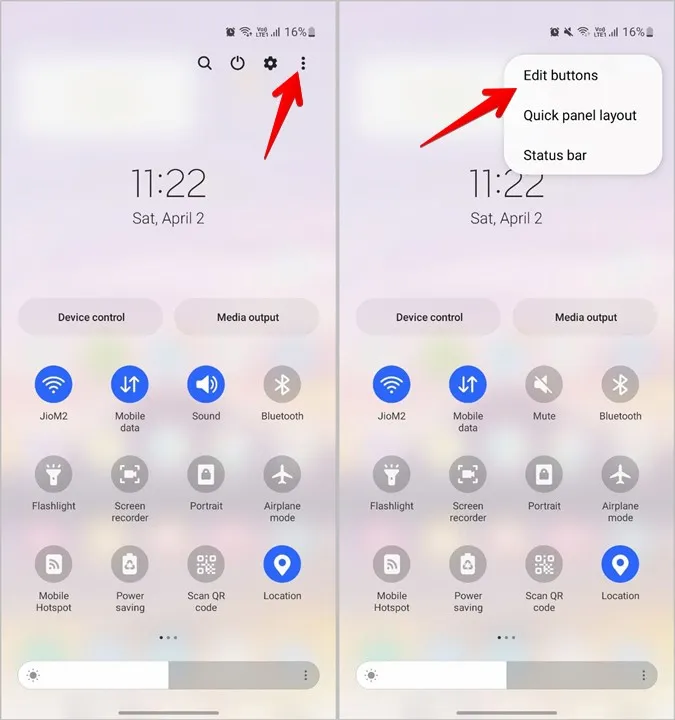
3. Докоснете и задръжте плочката Sound (Звук), за да я преместите в първата страница на Quick tiles (Бързи плочки). Разгледайте най-добрите приложения за персонализиране на бързите настройки.
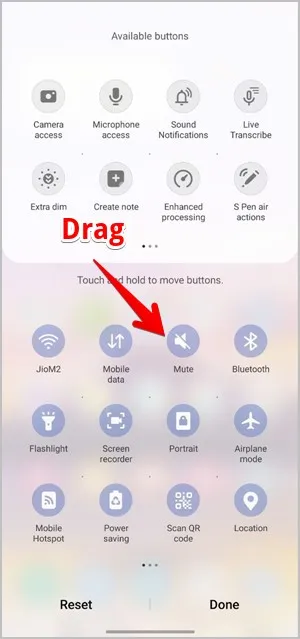
2. От Настройки
Можете също така да поставите телефона си Samsung в безшумен режим от настройките.
1. Отворете Настройки в телефона си.
2. Докоснете Звуци и вибрации. 3. На следващия екран докоснете кръгчето под Mute (Изключване на звука), за да го активирате. Това ще заглуши звука на вашия телефон Samsung, докато не го изключите ръчно.
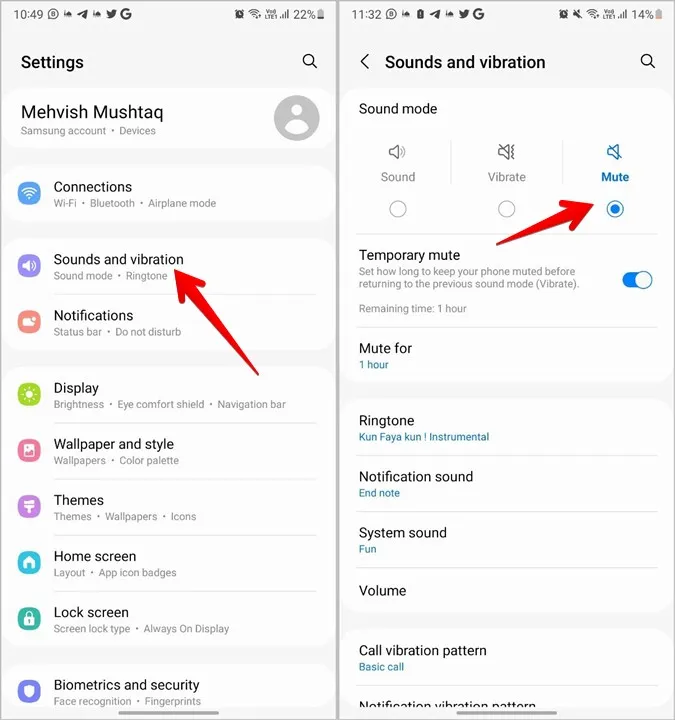
След като активирате функцията Mute (Изключване на звука), ще се появи опцията Temporary mute (Временно изключване на звука). Можете да я използвате, за да изключите временно звука на телефона си за определена продължителност, например 1 час, 2 часа, 3 часа, или да зададете персонализирано време.
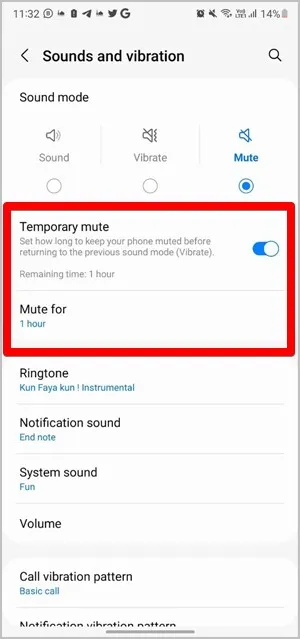
3. Използване на клавишите за сила на звука
Традиционният начин за поставяне на телефона Samsung в тих режим е да използвате клавишите за сила на звука. Имайте предвид, че този метод ще постави телефона в режим на вибрация, а не в напълно безшумен режим.
Ако не сте съгласни с това, трябва да се уверите, че клавишите за сила на звука променят силата на звънене вместо силата на медията. Ето стъпките в подробности.
1. Отворете Настройки на вашия телефон Samsung Galaxy.
2. Отидете на Звуци и вибрации, последвано от Сила на звука.
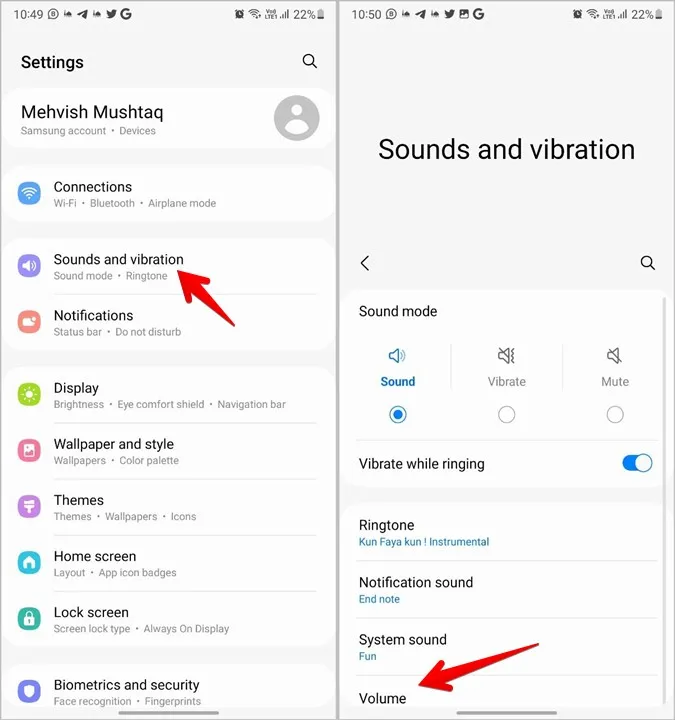
3. Изключете превключвателя до Използване на клавишите за сила на звука за медиите. Сега клавишите за сила на звука ще се използват за увеличаване или намаляване на силата на звънене.
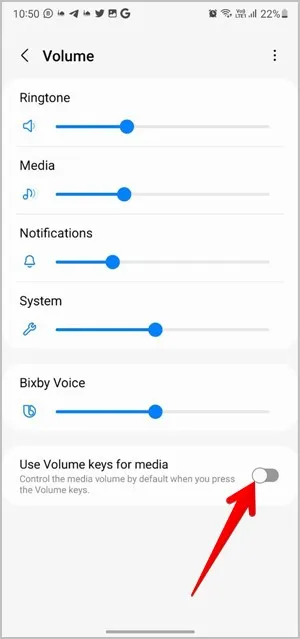
Забележка: Необходимо е да извършите горните три стъпки само веднъж.
4. винаги когато искате да поставите телефона в безшумен режим, натиснете и задръжте бутона за намаляване на звука, докато звукът намалее до най-ниското ниво, което автоматично ще включи безшумния режим. Това може да се потвърди от иконата на звука в плъзгача за силата на звука, която се променя на икона на вибрация (Спикерфон с лента и вибрация).
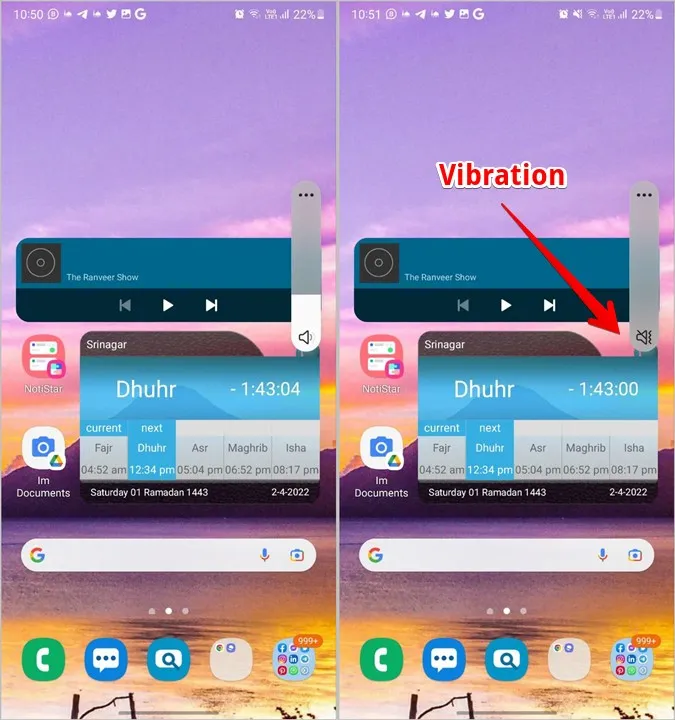
4. Използване на плъзгача за силата на звука
Има и друг по-бърз начин за активиране на режима на вибрации чрез клавишите за сила на звука. Натиснете бутона за увеличаване или намаляване на силата на звука, за да видите плъзгача за силата на звука. Докоснете иконата Звук в долната част на плъзгача за сила на звука, за да превключите на режим Вибрация. Натиснете отново същата икона, за да активирате режима Звук.
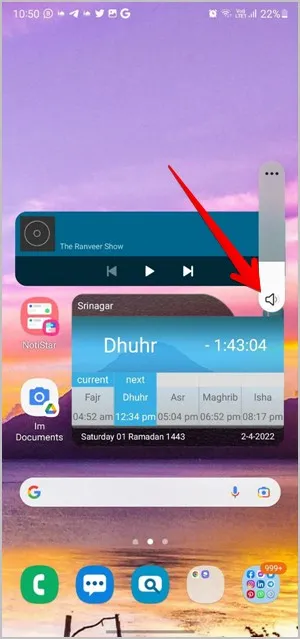
5. Използване на функцията „Не безпокойте
Горните методи ще изключат известията, мелодиите на звънене и звуците от всички приложения. Ако искате да персонализирате режима на тишина, можете да се възползвате от режима „Не безпокойте“ в телефоните Samsung Galaxy.
С помощта на функцията DND можете да разрешите звуците за някои повиквания, съобщения, приложения, аларми и други видове звуци. Можете дори да планирате тихия режим да заглушава телефона Samsung през нощта.
За да разрешите и персонализирате функцията, отидете в Настройки > Известия > Не безпокойте. Активирайте превключвателя до Не безпокойте и персонализирайте настройките според предпочитанията си на същия екран.
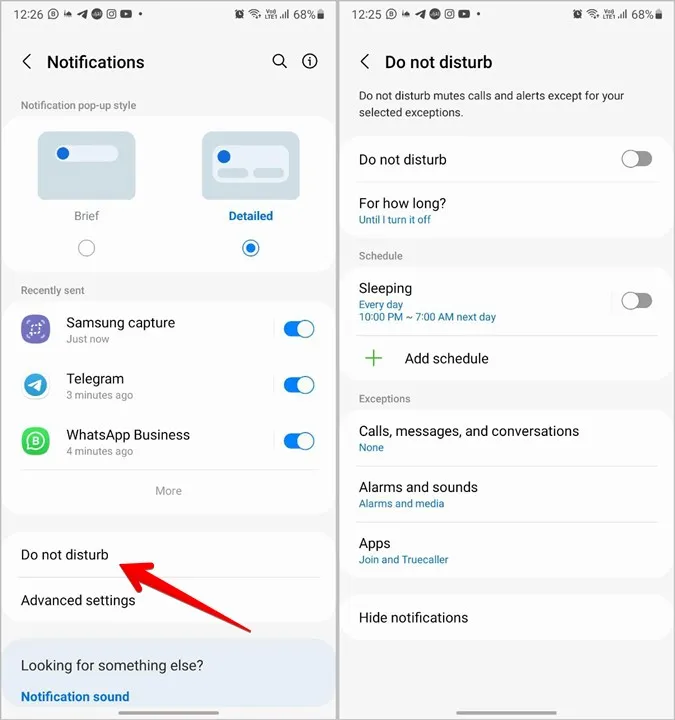
6. Създаване на рутинна програма на Bixby
Bixby Routines може да се използва и за заглушаване на звука на телефон Samsung. Трябва да създадете рутинна процедура, която да активира режима на изключване на звука с едно докосване.
1. Отворете приложението Bixby Routines в телефона си.
2. Докоснете раздела Add routine (Добавяне на рутина) в долната част на приложението.
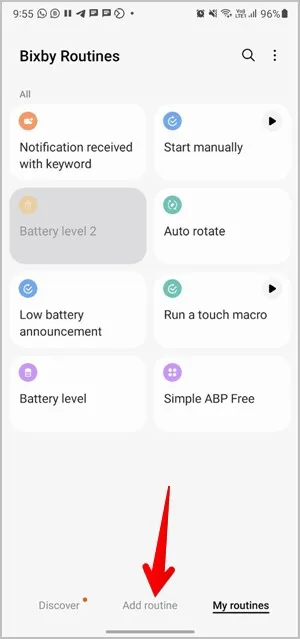
3. Тук трябва да зададете спусъка и съответното действие за рутината. Докоснете бутона Add (+) (Добавяне) под раздела If (Ако) и изберете Start manually (Стартиране ръчно) от списъка.
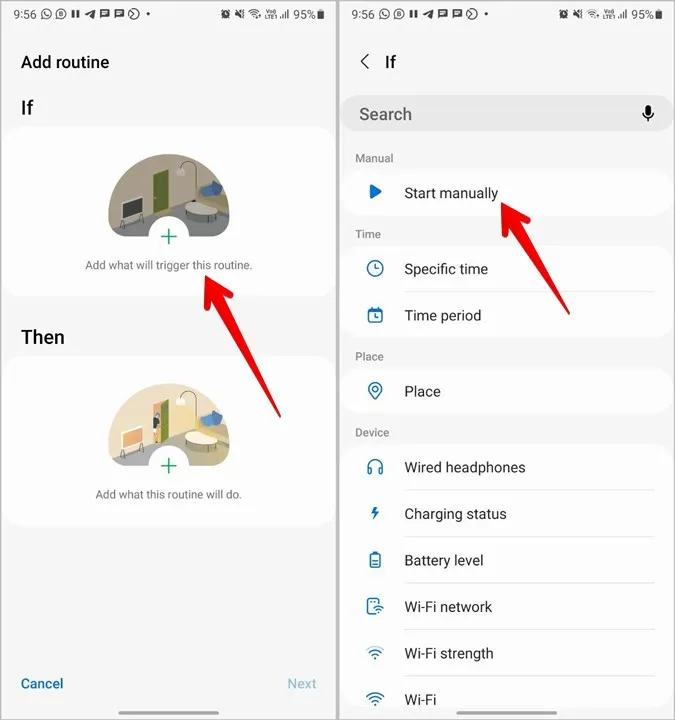
4. Докоснете бутона Add (+) (Добавяне) в раздела Then (Тогава), след което изберете Sounds (Звуци) и Vibration (Вибрация).
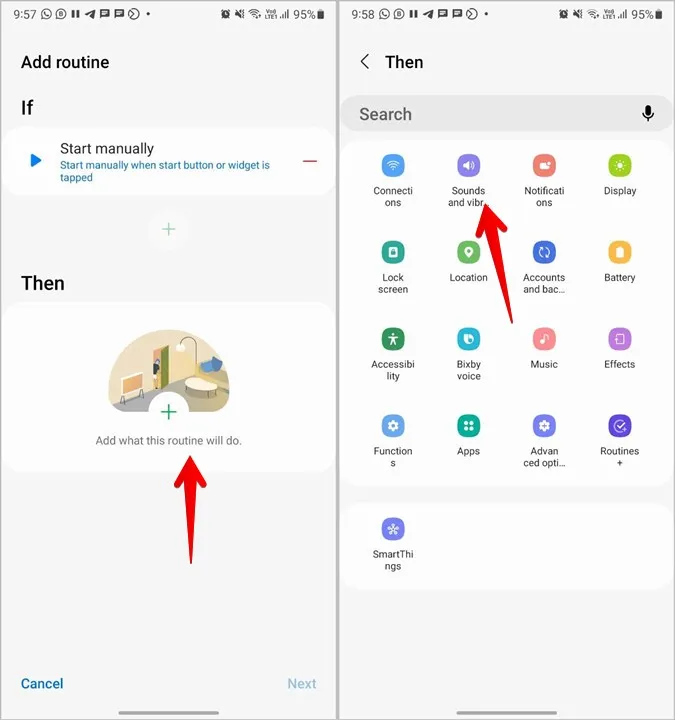
5. Отидете в менюто Звуков режим и сила на звука и докоснете бутона Заглушаване. Натиснете бутона Готово.
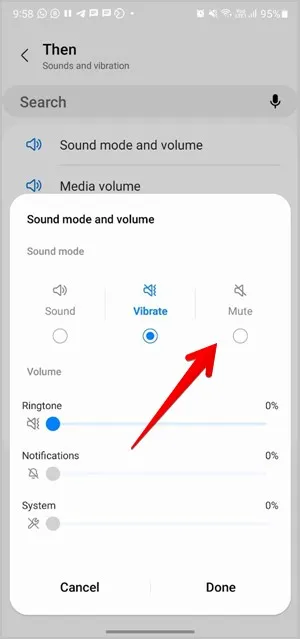
6. Рутинната процедура ще бъде създадена. Докоснете бутона Next (Напред). Въведете име на рутината и изберете нейната икона. Натиснете бутона Готово.
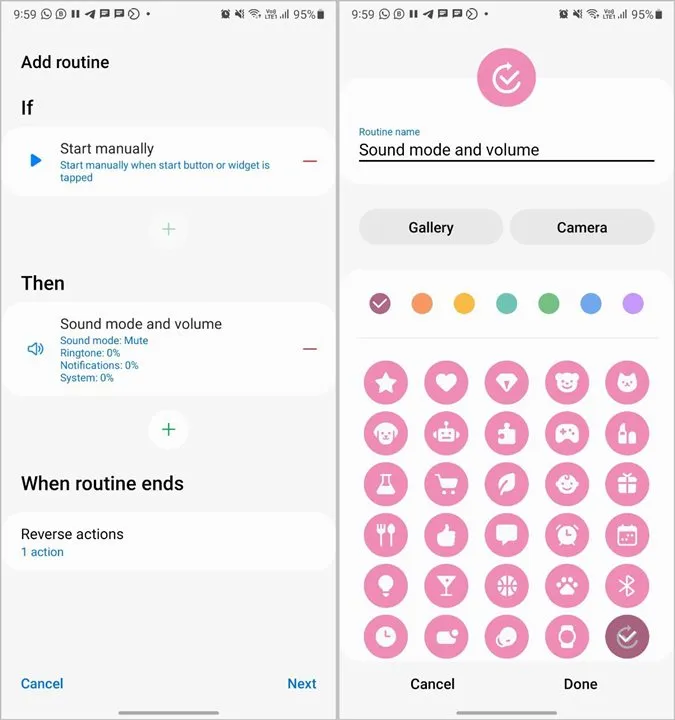
7. Ще се появи изскачащ прозорец с въпрос дали искате да я добавите към началния екран. Докоснете бутона Добавяне.
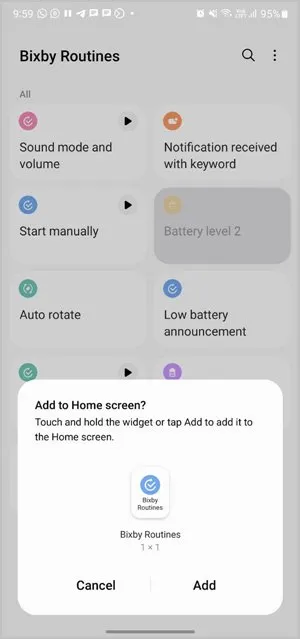
8. Отидете на началния екран и ще видите новодобавената джаджа. Докоснете я, за да активирате режима на заглушаване на звука в телефона си. Докоснете я отново, ако искате да изключите изключването на звука.
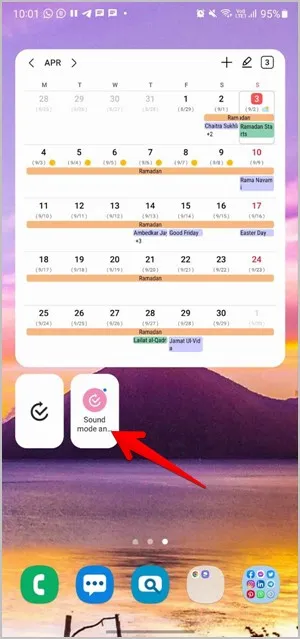
7. Бързо изключване на звука при входящи повиквания
Телефоните Samsung Galaxy предлагат интересна функция за заглушаване на входящите повиквания, като поставите ръката си върху екрана или като обърнете телефона с лицето надолу.
За да използвате тази функция, първо трябва да я активирате, като отидете в Настройки > Разширени функции > Движения и жестове. Включете превключвателя до бутона Заглушаване с жестове.
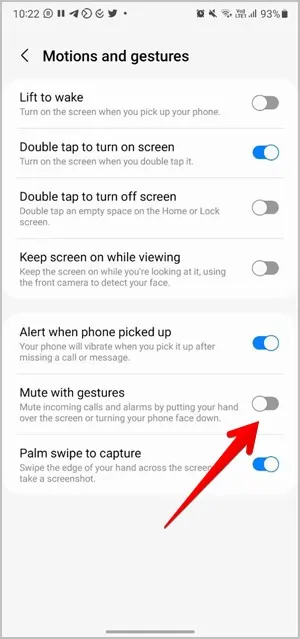
Сега, когато телефонът ви звъни, можете да използвате тази функция, за да заглушите звъненето. Като алтернатива просто натиснете бутона за увеличаване или намаляване на звука, за да заглушите повикването.
Съвет: Научете как да заглушавате обаждания само от един човек.
8. Заглушаване на всички звуци
И накрая, ако искате напълно да изключите всички звуци, включително повиквания, известия и мултимедия на телефона, можете да активирате настройката за достъпност „Изключване на всички звуци“. Отидете в Настройки > Достъпност > Подобрения на слуха. Активирайте превключвателя до Изключване на всички звуци.
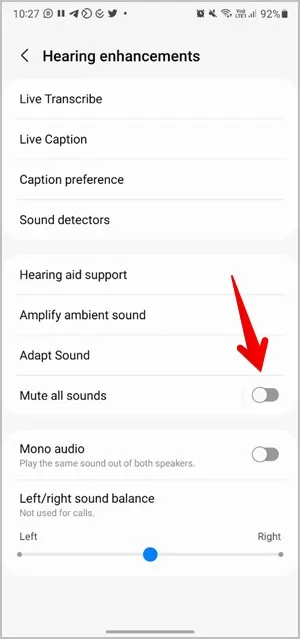
Използвайте телефона Samsung като професионалист
За щастие многобройните методи за заглушаване на звука на телефона Samsung Galaxy компенсират липсата на физически бутон за изключване на звука. По същия начин има и други функции в телефоните на Samsung, които ще ви впечатлят. Например можете да сканирате QR код по няколко начина, да използвате приложения в режим на разделен екран и да получавате достъп до приложения и други функции от панела Edge.